- Тип техники
- Бренд
Просмотр инструкции сотового gsm, смартфона Sony Xperia XZ Dual SIM (F8332), страница 9
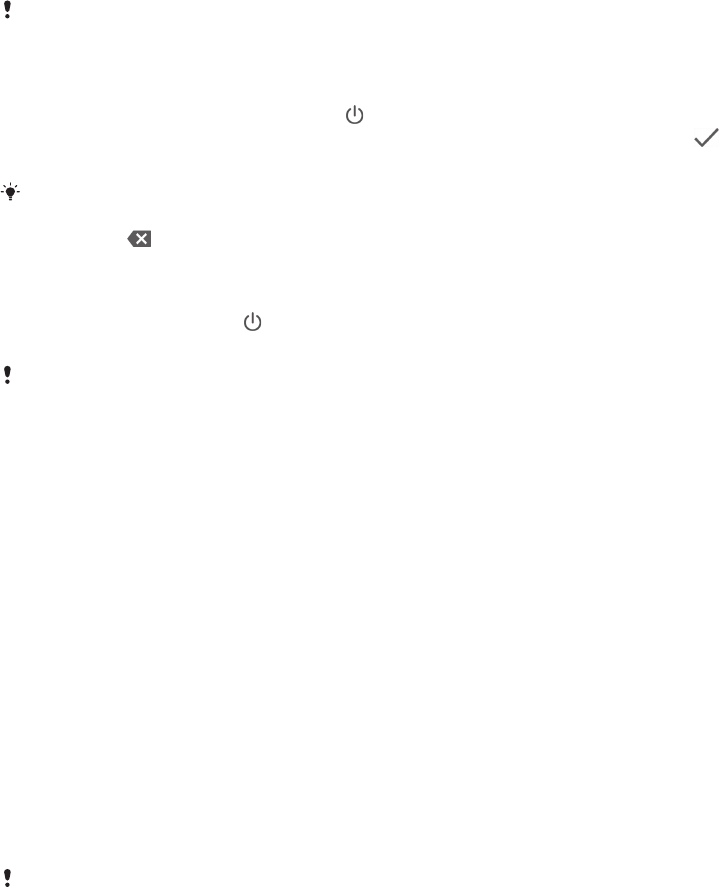
Первое включение устройства
При первом запуске устройства откроется руководство по настройке, которое помогает настроить
основные параметры, персонализировать устройство и войти в ваши учетные записи, например, в
учетную запись Google™.
При установке двух SIM-карт вы также можете настроить SIM-карту по умолчанию для приема
звонков, передачи данных и отправки сообщений.
Включение устройства
При зарядке устройства важно использовать кабель USB Type-C™ (поставляется в
комплекте), так как кабели USB другого типа могут повредить ваше устройство. Перед
первым включением устройства рекомендуется заряжать его как минимум в течение 30
минут.
1
Нажмите и удерживайте кнопку питания , пока телефон не начнет вибрировать.
2
При появлении запроса введите PIN-код SIM-карты 1 и SIM-карты 2, затем коснитесь
.
3
Дождитесь запуска устройства.
Начальный PIN-код SIM-карты предоставляется вашим оператором сети, но его можно
изменить в меню «Параметры». Для исправления ошибки при вводе PIN-кода SIM-карты
коснитесь .
Отключение устройства
1
Нажмите клавишу питания
и удерживайте ее, пока не откроется меню функций.
2
В меню функций коснитесь Отключить питание.
Выключение устройства может занять некоторое время
.
Зачем нужна учетная запись Google™?
Устройство Sony Xperia™ работает на платформе Android™, разработанной компанией Google™.
На момент покупки устройства на нем установлены различные приложения и службы Google™,
например Gmail™, Карты Google™, YouTube™ и Play Store™ для доступа к интернет-магазину
Google Play™, в котором можно загружать приложения Android™. Чтобы получить максимальную
пользу от этих служб, вы должны иметь учетную запись Google™. Например, учетная запись
Google™ позволяет выполнять следующие действия:
•
загружать и устанавливать приложения из Google Play™;
•
синхронизировать электронную почту, контакты и календарь в приложении Gmail™;
•
общаться с друзьями с помощью приложения Hangouts™;
•
синхронизировать журнал обозревателя и закладки с помощью веб-браузера Google Chrome™;
•
после программного сброса настроек с помощью Xperia™ Companion идентифицироваться в
качестве авторизованного пользователя;
•
удаленно определять местоположение потерянного или украденного устройства, блокировать его
или удалять с него данные с помощью сервиса My Xperia™ или Диспетчера устройств Android™.
Для получения дополнительных сведений об Android™ и Google™ перейдите на веб-сайт
http://support.google.com.
Крайне важно помнить имя пользователя и пароль к своей учетной записи
Google™. В
некоторых случаях учетная запись Google™ может потребоваться вам для
подтверждения вашей личности в целях безопасности. Если вы не сможете предоставить
свое имя пользователя и пароль Google™ в такой ситуации, ваше устройство будет
заблокировано. Если у вас несколько учетных записей Google™, необходимо указать
сведения учетной записи, используемой в устройстве.
9
Это Интернет-версия документа. © Печать разрешена только для частного использования.
Ваш отзыв будет первым



